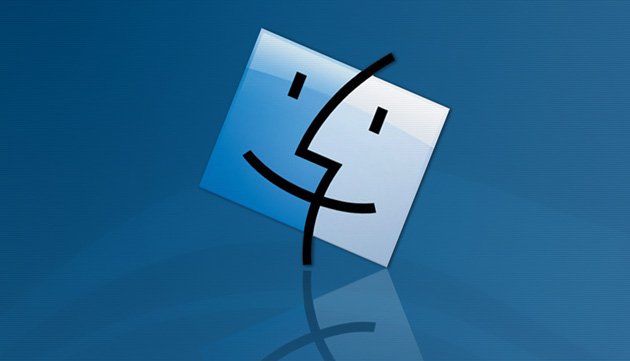
Одно из преимуществ операционной системы OS X заключается в возможности использовать комбинации клавиш. Конечно же, есть они и у других систем. Однако только у творения Apple всё реализовано действительно очень удобно.
Казалось бы, какая разница, какие клавиши нажимать? На самом же деле пользователю гораздо удобнее нажать то, что расположено поблизости, вместо того, чтобы тянуть пальцы через всю клавиатуру. Например, в OS X, для того чтобы закрыть окно, требуется нажать на CMD+W. В то время как в Windows — Alt+F4. Первое находится буквально под рукой, а для второго требуется вытягивать пальцы и поворачивать руку под неестественным углом.
Неудивительно, что многие пользователи OS X активно используют комбинации клавиш, дополняя ими работу с мышкой. А это позволяет значительно повысить эффективность работы. Поэтому любой пользователь OS X должен знать хотя бы основные комбинации клавиш.
Во избежание путаницы, сразу оговорим, что клавишу Command мы будем называть просто CMD. А OPT — это клавиша Option, которая на некоторых клавиатурах отмечена как Alt. Также отметим, что все приведённые ниже клавиши ведут себя соответствующим образом только в Finder, в других приложениях они могут отсутствовать или выполнять другие действия. Тут также уместно упомянуть, что для отдельных приложений вы можете создавать собственные комбинации клавиш. Подробнее об этом в статье «5 советов по использованию клавиатуры в OS X».

- CMD+N — Открыть новое окно
- Shift+CMD+N — Создать новую папку
- CMD+M — Свернуть окно
- OPT+CMD+M — Свернуть все окна
- CMD+W — Закрыть окно
- OPT+CMD+W — Закрыть все окна
- CMD+F — Поиск (аналогичное действие в большинстве приложений)
- CMD+Z — Отменить последнее действие (аналогичное действие в большинстве приложений)
- СMD+O — Открыть выбранный объект
- Пробел — Быстрый просмотр выбранного объекта (файла или папки)
- Enter — Переименовать выбранный объект
- CMD+A — Выделить все элементы в активном окне или на рабочем столе
- CMD+I — Открыть свойства выбранного объекта
- CMD+C — Копировать выделенный объект (аналогичное действие в большинстве приложений)
- CMD+V — Вставить (аналогичное действие в большинстве приложений)
- CMD+D — Создать дубликат выделенного элемента
- CMD+Delete (Backspace) — Удалить выбранные объекты (подробнее про удаление можно прочитать в статье «Как правильно удалять отдельные файлы и целые программы в OS X»)
- Shift+СMD+A — Открыть папку «Программы»
- Shift+СMD+C — Открыть папку «Компьютер»
- Shift+СMD+K — Открыть папку «Сеть»
- Shift+СMD+U — Открыть папку «Утилиты»
- Shift+СMD+D — Открыть папку рабочего стола
- Shift+СMD+H — Открыть личную папку пользователя
- СMD+1 — Просмотр объектов в виде значков (только для окон)
- СMD+2 — Просмотр объектов в виде списка
- СMD+3 — Просмотр объектов в виде таблицы
- СMD+4 — Просмотр Объектов в режиме Cover Flow
- СMD+Tab — Переключение между запущенными программами (но не окнами)
- СMD+E — Отключить выбранную флэшку (некоторые подробности про извлечение см. в статье «Как правильно извлекать флэшку в Mac OS X. Все способы»)
- СMD+Shift-? — Открыть справку (аналогичное действие в большинстве приложений)
- СMD+, (запятая) — Открыть настройки Finder
- OPT+СMD+T — Открыть/спрятать панель инструментов в окне
- OPT+Shift+СMD+Esc (нажать и удерживать несколько секeнд) — Принудительное завершение «зависшего» приложения на переднем фоне
- Shift+CMD+Q — Завершить сеанс пользователя

Отдельно упомянем, что в OS X нет аналога «вырезания» файлов в Windows. Для того, чтобы переместить объект, необходимо сначала скопировать его (например, используя комбинацию клавиш CMD+C), а затем вставить при помощи комбинации CMD+OPT+V.
Существуют также и специальные и очень полезные комбинации клавиш для создания скриншотов. Мы уже подробно рассматривали их в отдельной статье, специально посвящённой теме скриншотов.
Нами были перечислены основные, но далеко не все комбинации клавиш системы. Некоторые из них действительно очень полезны, имеет смысл выучить их и активно использовать при повседневной работе. Другие же более полезны как дополнения, использовать их регулярно просто не имеет смысла. Пожалуй, наиболее активно используются комбинации CMD+W, CMD+Q, CMD+A, а также комбинации копирования/вставки файлов и некоторые другие. Что же касается остальных, то сценарий их использования полностью зависит от предпочтений пользователя.
Историческая справка
Изначально у операционных систем Apple не было такого «засилья» комбинаций клавиш. Так, их практические не было у System, под которой работал самый первый Macintosh, представленный в 1984 году. Одна из причин этого заключалась в том, что Стив Джобс хотел приучить пользователей к мышке, в результате чего клавиатура компьютера имела только цифры и буквы. Функциональные клавиши и даже стрелки перемещения курсора отсутствовали. Однако к моменту появления Mac OS 7 Classic в 1991 году комбинации клавиш стали обычным явлением. Следует отметить, что многие из вышеперечисленных появились уже тогда, в те «дремучие годы».















Спасибо за материал, нашел для себя несколько полезных сочетаний, о существовании которых ранее даже не подозревал.